
Jika Anda ingin menonaktifkan atau mengaktifkan ikon Defender di baki sistem? Hanya saja.
Dimulai dengan Windows 8 dan versi Windows 10 sebelumnya, "Windows Defender tidak muncul secara otomatis di baki sistem, karena tidak memiliki entri registri untuk menjalankan antarmuka pengguna .
Dimulai dengan Windows 10 Creators Update dan Fall Creators Update - secara default, ikon Windows Defender ditampilkan di taskbar, dan ketika Anda mengarahkan mouse, itu menunjukkan status perlindungan PC, dengan itu, Anda dapat membuka antarmuka Windows Defender Security Center di mana Anda dapat memindai , periksa pembaruan dan hapus ancaman yang terdeteksi.
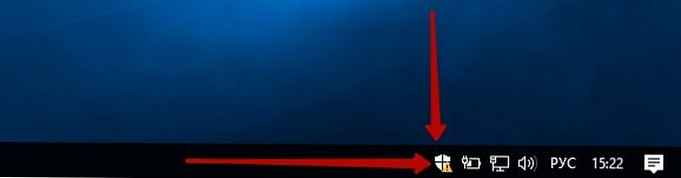
Ikon yang ditampilkan di bilah tugas terletak dengan cara berikut:
C: \ Program Files \ Windows Defender \ MSASCuiL.exe
Defender adalah tambahan yang bagus untuk keamanan PC Anda! Jadi, jika Anda ingin menonaktifkan ikon Defender di baki sistem tanpa menonaktifkan defender itu sendiri. Hanya saja.
Begini cara melakukannya..
Menonaktifkan Ikon Pemberitahuan Defender Windows.
1. Buka "Manajer Tugas, dengan mengklik kanan pada bilah tugas, di Manajer, buka "Startup ".
Kiat. Anda bisa membuka tab Startup dari task manager dengan menjalankan perintah berikut:
taskmgr / 0 / startup
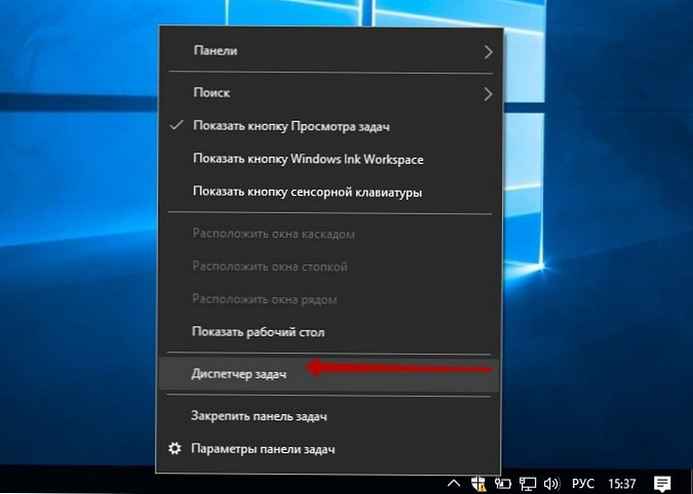
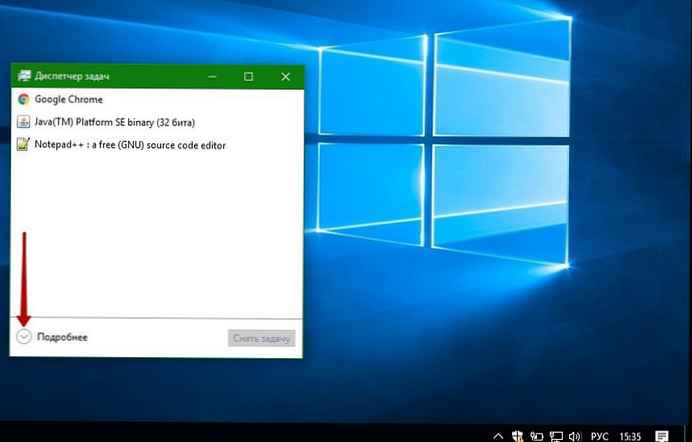
2. Pilih "Ikon Pemberitahuan Pembela Windows " mengkliknya dan tekan tombol - "Nonaktifkan ".
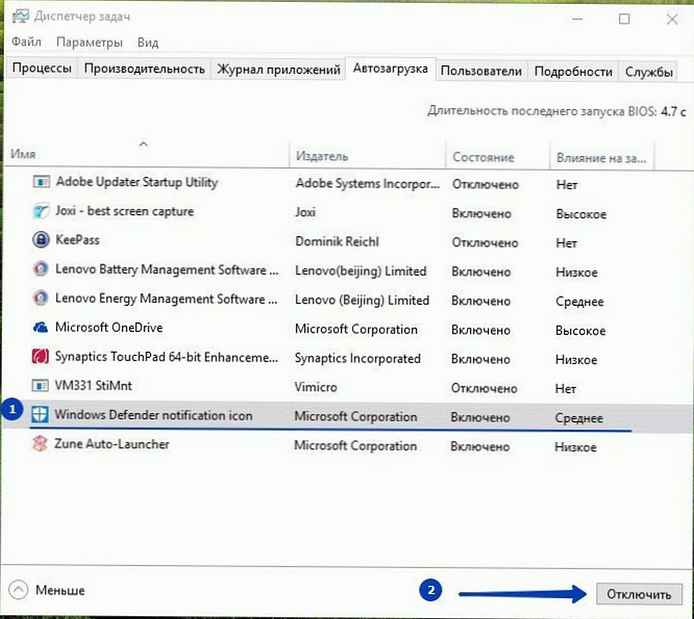
3. Nyalakan kembali komputer Anda untuk menerapkan perubahan..
Setelah mem-boot ulang komputer, atau keluar dan masuk, Anda akan menyingkirkan ikon Windows Defender Security Center dari baki sistem.
Jika Anda pernah melihat ikon baki Windows Defender lagi, silakan ikuti instruksi ini lagi.
Sembunyikan Ikon Pembela Menggunakan Kebijakan Grup.
Dimulai dengan Windows 10 versi 1809 (Redstone 5), ada opsi Kebijakan Grup khusus yang memungkinkan Anda untuk menyembunyikan ikon Windows Defender di taskbar. Jika Anda menggunakan versi Windows 10 Pro, Enterprise, atau Education, Anda dapat menggunakan aplikasi Group Policy Editor untuk mengonfigurasi pengaturan menggunakan antarmuka pengguna grafis sebagai berikut.
- Buka Editor Kebijakan Grup (lihat caranya)
- Di Editor Kebijakan Grup. Pergi ke bagian ini Konfigurasi Komputer → Template Administratif → Komponen Windows → Windows Security → Taskbar.
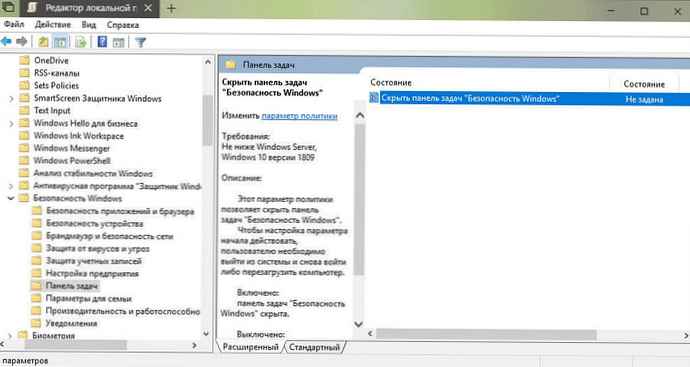
- Sekarang aktifkan pengaturan kebijakan Sembunyikan bilah tugas Keamanan Windows, seperti di bawah ini.
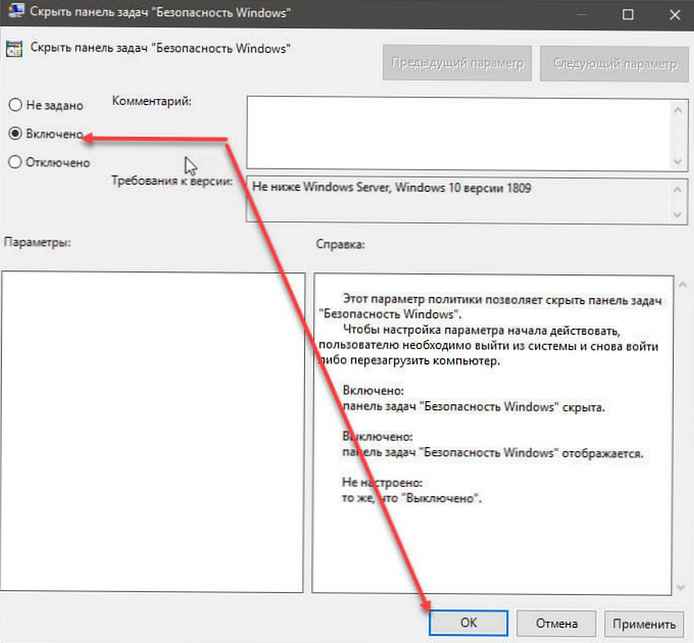
- Nyalakan kembali komputer Anda.
Jika Anda menggunakan Windows 10 Home atau versi lain dari OS yang tidak termasuk editor kebijakan grup lokal, Anda dapat menerapkan pengaturan registri.
Sembunyikan Ikon Pembela dengan Editor Registri.
- Buka Penyunting Registri.
- Pergi ke bagian selanjutnya:
HKEY_LOCAL_MACHINE \ SOFTWARE \ Policies \ Microsoft \ Windows Defender \ Systray
Jika Anda tidak memilikinya, cukup buat satu..
- Di sini, buat parameter DWORD baru (32 bit) bernama Hideystray.
Catatan: Bahkan jika Anda menggunakan Windows 64-bit, Anda masih perlu menggunakan parameter DWORD (32 bit).
- Tetapkan nilai untuk HideSystray: 1, ini akan menonaktifkan ikon bilah tugas.
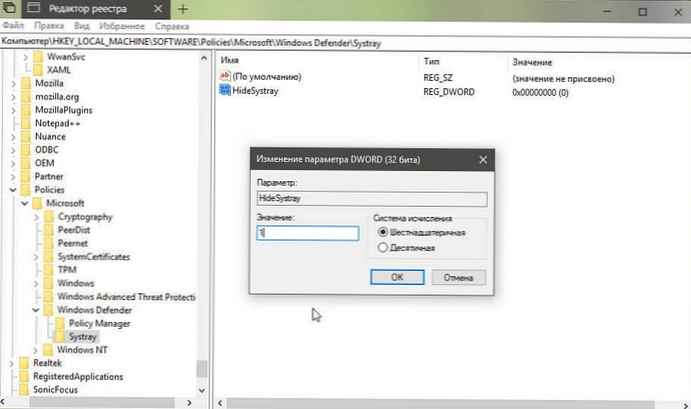
- Anda harus memulai ulang Windows 10 agar perubahan diterapkan..
Anda nanti dapat menghapus parameter HideSystray untuk mengembalikan ikon ke baki sistem..
Semua!
Jika Anda tahu cara lain, Cara menonaktifkan ikon Windows Defender, silakan bagikan di komentar di bawah ini.
Anda mungkin tertarik dalam: Cara Nonaktifkan Windows Defender di Windows 10 Fall Creators Update.











